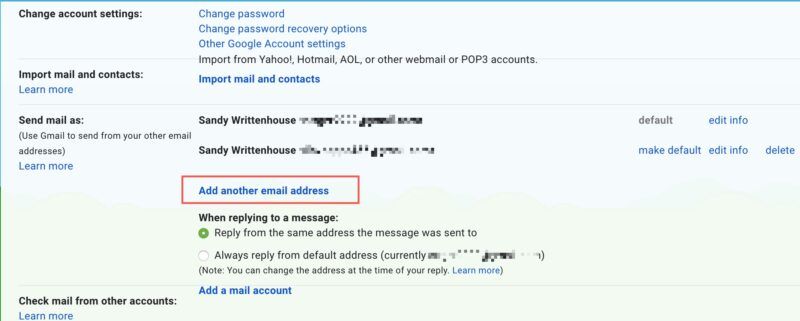Aunque la mayoría de los usuarios intensivos de Gmail confían en la app de Gmail, la aplicación integrada Mail de iOS es compatible con Gmail. Mail también admite el envío de mensajes mediante un alias.
Las instrucciones de este artículo se aplican únicamente a los dispositivos iPad y iPhone con iOS 12.
Requisitos previos
Para utilizar un alias de Gmail con iOS Mail, configura tu cuenta de Gmail en iOS Mail como una cuenta IMAP, no como una cuenta real de Google. Con la configuración del servidor IMAP de Gmail, pierdes algunas de las funciones de una cuenta de Google, como los calendarios y las listas de contactos, pero obtienes acceso a los alias de envío, que Gmail prohíbe en la aplicación Mail de iOS.
Además, cuando agregues Gmail por primera vez, o lo elimines y agregues tu cuenta como IMAP, establece una contraseña específica para la aplicación si configuraste la autenticación de dos factores para tu cuenta.
Cómo configurar un alias de Gmail en Correo de iOS
A continuación te explicamos cómo agregar un alias a tu Gmail:
- Ve a Ajustes > Contraseñas y cuentas y, a continuación, toca tu cuenta de Gmail habilitada para IMAP.
- En la sección Información de la cuenta IMAP, toca la flecha situada junto a la dirección de correo electrónico.
- Toca Añadir otro correo electrónico.
Utiliza un alias de cuenta de Gmail registrado aquí. Aunque iOS permite cualquier dirección de correo electrónico en este campo, la mayoría de los controladores de spam descartan como spam cualquier mensaje con una dirección que no esté autenticada en el dominio de envío.
- Añade tantas direcciones como necesites.
- Cuando hayas terminado, toca Cuenta para volver a la pantalla anterior y selecciona Hecho.
- Tu nueva dirección ya está lista para ser utilizada.
Cómo utilizar un alias de cuenta de Gmail
Cuando redactes un nuevo correo electrónico después de haber añadido el alias, toca la dirección De en la ventana del mensaje para crear líneas separadas para las direcciones CC, CCO y De. Pulse de nuevo la dirección De por defecto para mostrar todas las direcciones de correo electrónico inscritas. Elija su dirección preferida para que Mail envíe el mensaje con esa dirección, utilizando las credenciales de la cuenta asociadas.